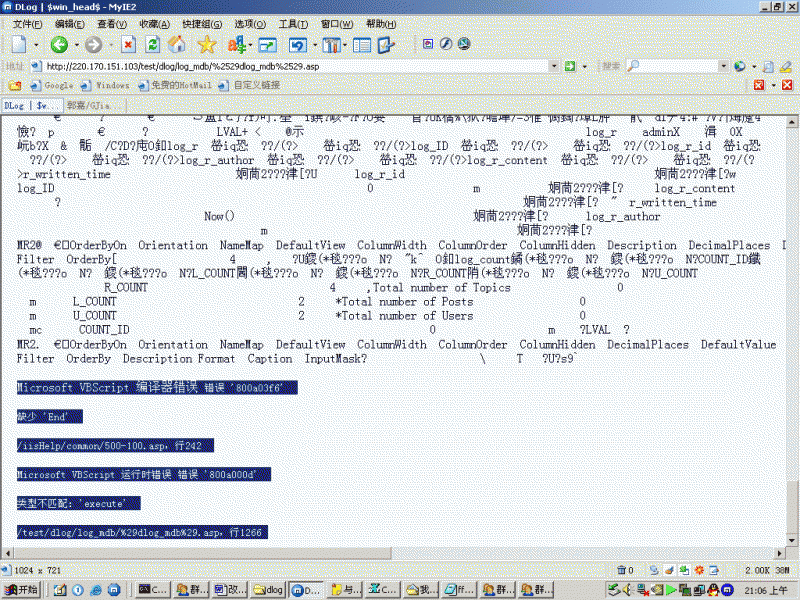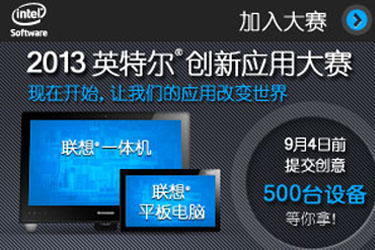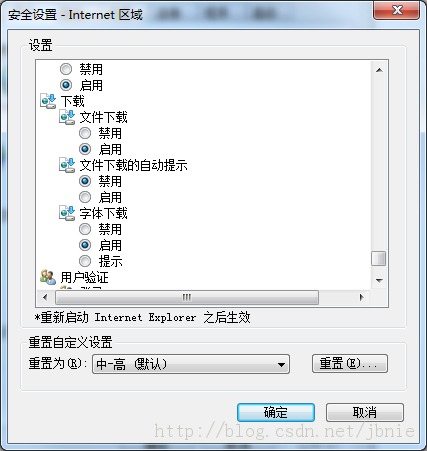- 2013-09-29国务院近日印发了上海自由贸易试验区总体方案,自贸区...
- 2013-09-29移动医疗大潮袭来,看着是肉 咬下去是骨头。
- 2013-09-28安卓阵营集体遭360洗劫,华为三星步步高悉数中枪
- 2013-09-28小米MIUI团队声明称应用商店内全线下架360产品
- 2013-09-25阿里巴巴与云存储应用酷盘的收购谈判行已结束,阿里巴...
- 2013-09-25苹果称其全新Touch ID指纹扫描安全系统可以“十分安全...
- 2013-09-24上海自贸区不设防火墙 脸谱和推特等解禁
- 2013-09-24Fairfax Financial计划收购黑莓:每股9美元 总价47亿美...
- 2013-09-24消息称苏宁洽购PPTV进入尾声 金额约为4亿美元
- 2013-09-238月25日凌晨,中国.CN域名解析出现大规模解析故障,攻击...
Linux下LVM的创建
测试环境:系统盘/dev/vda 5G,是在虚拟机环境下测试的,具体的步骤如下:
1、对数据盘vdb进行分区。运行fdisk /dev/vdb,
上图为分区页面的主菜单,按m就有提示:
其中有几个参数是我们常用到的:d(删除分区);n(新建分区);q(不保存退出);w(保存退出);t(修改分区ID),这里我们是创建分区输入:n
上图为创建主分区,这里输入p,分区号码选1,见下图:
First cylinder (1-20805, default 1): (此处留空默认)
在Last cylinder处输入20805(只需要分一个区),具体见下图:
后在Command处输入t来修改分区ID,因为这个硬盘当前只有1个分区所以会默认选择分区1,见下图:
Hex code是选择分区ID号,如果不清楚LVM对应的ID号,可以输入l查看,如下图:
这里我们输入8e即可,而后在Command处输入w保存退出,创建成功后可以fdisk -l查看创建信息,如下图:
2、创建LVM的物理卷(PV)
运行pvcreate /dev/vdb1和pvcreate /dev/vdc1创建物理卷,如下图:
创建成功后,输入pvdisplay可以查看物理卷信息:
注pv其他命令:
pvremove 删除物理卷
3、创建卷组(GV)
运行vgcreate zgsjvg(卷组名) /dev/vdb1 /dev/vdc1(物理卷) 创建卷组,如下图:
创建成功后用vgdisplay查看卷组信息,如下图:
注vg其他命令:
vgreduce 卷组名 物理卷 移除物理卷
vgremove 卷组名 删除卷组
vgextend 卷组名 物理卷 添加物理卷
4、创建逻辑卷(LV)
运行lvcreate -L 大小 卷组名 -n 逻辑卷名,如下图:
创建成功后运行lvdisplay查看逻辑卷信息,如下图:
5、格式化、挂载逻辑卷
格式逻辑卷:mkfs.ext4 /dev/zgsjvg/zgsjlv1
格式化成功后,进行挂载:mount /dev/zgsjvg/zgsjlv1 /www
挂载成功后,运行df -h查看信息,如下图:
注意:
1、使用LVM前提必须要是逻辑卷,按照上述例子如果vdb之前没有做过LVM的设置则不能与vdc合并使用,设置的话原有数据将会丢失;
2、在对LV进行扩大缩小,尤其是缩小时要谨慎操作,操作前最好不要进行读写并做好备份。
3、如果在创建物理卷失败提示类似"Warning: WARNING: the kernel failed to re-read the partition table on /dev/vda (设备或资源忙)"的报错,则有可能是分区之前有做过mount随机启动挂载,在etc/fstab删除对应信息即可。
注:本站部分信息可能源于互联网分享,如有侵权,请告知,我们将及时删除!
- 用户评论
- 相关文章
-
最新评论
-
1
使用IIS+Resin来配置J...
本文介绍使用IIS+Resin来配置JSP的运行环境... -
2
MYSQL的主要参数设置(...
MYSQL的主要参数设置(优化) -
3
Linux服务器安全小技巧...
Linux 服务器安全小技巧 -
4
批量修改计算机名
批量修改计算机名 -
5
Linux下安装apache
Linux下安装apache -
6
Windows日志NTFS错误
Windows日志NTFS错误